Otázka
Problém: Ako opraviť kód chyby BSOD 0x80060402?
Včera som sa pokúsil stiahnuť aplikáciu Google Hangouts a počas procesu sťahovania vyskočil chybový kód „Používateľské meno a heslo požaduje http://browseralertsystems.online. Stránka hovorí: „0x80060402 Upozornenie: Aktivačný kľúč je poškodený!!! Zavolajte na asistenčnú službu.” Prinútil som svoj webový prehliadač zavrieť a správa bola preč. Zobrazuje sa však náhodne pri prehliadaní prehliadača Chrome alebo Firefox. Prosím, povedzte mi, čo mám robiť? Je to vírus číhajúci v systéme?
Vyriešená odpoveď
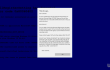
0x80060402 je falošná chybová správa, ktorú na internete rozšírili hackeri, aby ľudia uverili, že ich počítače boli zablokované a že musia zavolať vzdialenú technickú podporu. Je to však iba podvod s nečestnou technickou podporou, ktorý sa používa na podvádzanie neskúsených používateľov počítačov. Vo väčšine prípadov
0x80060402 Kód chyby a podobné pop-up upozornenia spôsobujú ľuďom stratu peňazí, nevedomú inštaláciu alebo iné potenciálne nechcené programy alebo dokonca neúmyselné predplatenie zbytočných služieb.0x80060402 kontextové upozornenie môže ovplyvniť všetky typy počítačov, verzie Windows (7, 8, 8.1, XP, Vista, 10) a webové prehliadače (Google Chrome, Mozilla Firefox, Internet Explorer, Opera atď.). Je to preto, že táto chyba nie je vyvolaná nejakým špecifickým zlyhaním systému, ale potenciálne nechceným programom (PUP), ktorý je známy ako adware. Keď si stiahnete bezplatný program z webových stránok tretích strán na sťahovanie, je vysoká pravdepodobnosť, že k nemu môžu byť pripojené zásuvné moduly tretích strán. Preto, ak nainštalujete freeware pomocou rýchleho alebo odporúčaného nastavenia, všetky prílohy sa nainštalujú štandardne. Majte na pamäti, že zásuvné moduly a doplnky tretích strán sú zvyčajne podporované reklamou, a preto Kód chyby 0x80060402 a podobné problémy sa môžu začať objavovať.
Dávajte pozor, chyba 0x80060402 sa zdá byť presvedčivá. Keď ľudia prehliadajú web, prehliadač môže zobraziť nasledujúcu správu:
Vážený zákazník
V systéme Windows 10 a vašom Microsoft Edge 13.10586 bola zistená vážna porucha.
Zavolajte na nižšie uvedené bezplatné číslo, kde vám technici s certifikáciou Microsoft pomôžu vyriešiť problém:(855) 783-6117
NEVOLAJTE na poskytnuté číslo podpory, pretože ho spravujú hackeri, ktorí sa môžu pokúsiť oklamať vaše peniaze alebo nalákať na predplatenie platených služieb. Prestať prijímať falošný kód chyby 0x80060402 pop-up upozornenia, musíte odstrániť adware, ktorý spôsobuje ich zobrazenie. Nasledujúce pokyny vám vysvetlia, ako opraviť chybu 0x80070424 v systémoch Windows a Mac OS.
Ako opraviť kód chyby 0x80060402?
Ak chcete opraviť poškodený systém, musíte si zakúpiť licencovanú verziu Reimage Reimage.
V prvom rade nezačnite panikáriť kedy 0x80060402pop-up vírus sa zobrazí vo vašom webovom prehliadači. Majte na pamäti, že je to len podvod, ktorý bol pripravený veľmi presvedčivo. Čo musíte okamžite urobiť, je vynútiť zatvorenie webového prehliadača. Na tento účel postupujte takto:
- Kliknite Ctrl + Alt + Delete otvorte Správcu úloh.
- Nájdite svoj webový prehliadač v zozname, kliknite naň a vyberte Ukončiť úlohu.
- Keď sa zobrazí potvrdzovacie okno, kliknite Ukončiť teraz.
Hneď ako to urobíte, vašou úlohou je nájsť a odstrániť rozšírenie podporované reklamou, ktoré je jadrom tejto chyby. Ak to chcete urobiť, postupujte takto:
- Prejdite na Štart → Ovládací panel → Programy a príslušenstvo. (Windows 7 alebo Vista)
- Prejdite na Štart → Ovládací panel → Pridať alebo odstrániť programy (Windows XP)
- Kliknite pravým tlačidlom myši v ľavom dolnom rohu obrazovky a počkajte, kým Ponuka Rýchly prístup zobrazí sa. Tu vyberte Ovládací panel → Odinštalujte program. (Windows 8/10)
- Prezrite si zoznam programov, ktoré máte nainštalované v počítači, a nájdite tie, ktoré sa vám zdajú podozrivé.
- Kliknite na podozrivé programy a vyberte Odinštalovať.
- Potom kliknite OK
- Nájdite v počítači skratku Mozilla Firefox, kliknite na ňu pravým tlačidlom myši a otvorte ju Vlastnosti.
- Otvorené karta skratky, a nájsť Cieľové pole. Mali by ste v ňom vidieť podozrivú adresu URL – odstráňte ju a kliknite OK.
- Opakujte 6-7 krokov aj so skratkami prehliadača Google Chrome a Internet Explorer.
Pokyny pre používateľov počítačov Mac:
- Kliknite Choď → Aplikácie.
- Nájdite všetky sporné programy, kliknite na ne pravým tlačidlom myši a presuňte ich do Smeti.
- Teraz musíte vyčistiť každý webový prehliadač kód chyby 0x80060402 komponentov.
Nakoniec musíte obnoviť nastavenia webového prehliadača a povoliť rozšírenia tretích strán, ktoré sú podporované reklamami a poskytujú vám upozornenia na podvody. Vykonajte nasledujúce kroky:
Google Chrome:
- Spustite Google Chrome, kliknite na tlačidlo s tromi pruhmi v pravom hornom rohu (tlačidlo Menu) a prejdite na Nástroje → Rozšírenia.
- Vyhľadajte podozrivé rozšírenia prehliadača a odstráňte ich kliknutím na Ikony koša vedľa nich.
- Znova otvorte ponuku a potom prejdite na nastavenie. Nájdite časť Pri spustení a kliknite na ňu Set stránky vedľa možnosti Otvoriť konkrétnu stránku alebo skupinu stránok.
- Odstráňte podozrivé webové stránky kliknutím na X vedľa nich a potom zadajte adresu URL stránky, ktorú chcete nastaviť ako svoju domovskú stránku.
- Potom prejdite na Ponuka → nastavenie → Spravovať vyhľadávače.
- Keď sa zobrazí okno Vyhľadávacieho nástroja, odstráňte všetky podozrivé položky a ponechajte iba vyhľadávací nástroj, ktorý by ste chceli denne používať.
- Obnovte prehliadač Google Chrome. Ísť do Ponuka → nastaveniea potom kliknite na Obnoviť nastavenia prehliadača tlačidlo v spodnej časti stránky.
- Po zobrazení okna Obnoviť nastavenia prehliadača kliknite na Resetovať na potvrdenie vašej voľby.
Mozilla Firefox:
- Spustite Mozilla Firefox, otvorte ho Ponuka (kliknite na tri pruhy v pravom hornom rohu okna) a potom prejdite na Doplnky → Rozšírenia.
- V Rozšírenia panel, vyhľadajte podozrivé rozšírenia prehliadača, ktoré si nepamätáte, že by ste ich nainštalovali. Kliknite Odstrániť vedľa rozšírení, ktoré si nechcete ponechať.
- Teraz skontrolujte, či vaša domovská stránka nebola zmenená týmto počítačovým parazitom. Otvorené Mozilla Firefox ešte raz a prejdite na možnosti → generál.
- V Začiatok sekciu, kliknite Obnoviť predvolené, alebo zadajte iný Adresa URL domovskej stránky a kliknite OK.
- Obnovte svoj prehliadač. Opäť otvorte Ponuka Firefoxu, ísť do Informácie o odstraňovaní problémov a potom kliknite Obnovte Firefox.
- Keď sa zobrazí kontextová správa so žiadosťou o potvrdenie vašej voľby, kliknite Obnovte Firefox znova.
Internet Explorer:
- Spustiť IE prehliadač a potom otvorte jeho ponuku kliknutím na Ikona ozubeného kolieska, ktorý sa nachádza v pravom hornom rohu prehliadača. Potom prejdite na Spravovať doplnky.
- Keď Spravovať doplnky sa zobrazí okno, prezrite si všetky sporné rozšírenia prehliadača a vypnite ich. Kliknite pravým tlačidlom myši na každú z nich a potom vyberte Zakázať.
- Znova otvorte ponuku a prejdite na možnosti internetu. Na karte Všeobecné nahraďte adresu domovskej stránky adresou URL podľa vlastného výberu. Potom zasiahnite Použiť zachrániť.
- Resetovať IE. Otvorte jeho menu, prejdite na možnosti internetu → Pokročilé.
- Kliknite Resetovať.
- Keď Obnovte nastavenia programu Internet Explorer Zobrazí sa okno, začiarknite možnosť Odstrániť osobné nastavenia a znova stlačte tlačidlo Obnoviť.
Safari:
- Spustite Safari a potom nájdite a kliknite naň Safari v paneli s ponukami v hornej časti obrazovky. Potom prejdite na Predvoľby.
- Ísť do Rozšírenia a vyhľadajte podozrivé záznamy. Odinštalujte každý z nich.
- Potom prejdite na Karta Všeobecné a skontrolujte, aká adresa URL je zadaná do poľa Domovská stránka. Ak uvidíte podozrivý odkaz, odstráňte ho a nahraďte ho webovou stránkou, ktorú chcete nastaviť ako domovskú stránku. Pamätajte, že musíte zadať http:// pred zadaním preferovanej adresy URL.
- Obnovte Safari. Kliknite na Safari a kliknite na Obnovte Safari… možnosť.
- Keď sa zobrazí kontextové okno Reset Safari, začiarknite všetky políčka a kliknite na tlačidlo Resetovať.
Po dokončení týchto krokov by váš webový prehliadač mal prestať generovať falošné 0x80060402Chybové hlásenia. Tento problém môžete skúsiť vyriešiť aj inštaláciou nástroja na optimalizáciu PC, ako napr ReimageAutomatická práčka Mac X9. Tento program funguje v spolupráci s antivírusom Avira a je schopný detekovať malvér. Preto môže skontrolovať a zistiť nechcené aplikácie tretích strán spustené na vašom počítači. Aj keď ste to úspešne opravili 0x80060402podporovať podvod ručne, je vhodné mať ReimageAutomatická práčka Mac X9 v systéme, aby ste udržali najlepší výkon vášho počítača a zabránili ďalším infekciám PUP.
Opravte svoje chyby automaticky
Tím ugetfix.com sa snaží zo všetkých síl pomôcť používateľom nájsť najlepšie riešenia na odstránenie ich chýb. Ak nechcete bojovať s manuálnymi technikami opravy, použite automatický softvér. Všetky odporúčané produkty boli testované a schválené našimi odborníkmi. Nástroje, ktoré môžete použiť na opravu chyby, sú uvedené nižšie:
Ponuka
sprav to hneď!
Stiahnite si opravušťastie
Záruka
sprav to hneď!
Stiahnite si opravušťastie
Záruka
Ak sa vám nepodarilo opraviť chybu pomocou aplikácie Reimage, požiadajte o pomoc náš tím podpory. Prosím, dajte nám vedieť všetky podrobnosti, o ktorých si myslíte, že by sme mali vedieť o vašom probléme.
Tento patentovaný proces opravy využíva databázu 25 miliónov komponentov, ktoré dokážu nahradiť akýkoľvek poškodený alebo chýbajúci súbor v počítači používateľa.
Ak chcete opraviť poškodený systém, musíte si zakúpiť licencovanú verziu Reimage nástroj na odstránenie škodlivého softvéru.

Aby ste zostali v úplnej anonymite a zabránili ISP a vládu pred špionážou na vás, mali by ste zamestnať Súkromný prístup na internet VPN. Umožní vám pripojiť sa na internet, pričom budete úplne anonymní šifrovaním všetkých informácií, zamedzením sledovačov, reklám, ako aj škodlivého obsahu. Najdôležitejšie je, že zastavíte nelegálne sledovacie aktivity, ktoré NSA a iné vládne inštitúcie vykonávajú za vašim chrbtom.
Počas používania počítača sa môžu kedykoľvek vyskytnúť nepredvídané okolnosti: počítač sa môže vypnúť v dôsledku výpadku prúdu, a Môže sa vyskytnúť modrá obrazovka smrti (BSoD) alebo náhodné aktualizácie systému Windows môžu počítač, keď ste na pár dní odišli minút. V dôsledku toho môže dôjsť k strate vašich školských úloh, dôležitých dokumentov a iných údajov. Komu zotaviť sa stratené súbory, môžete použiť Data Recovery Pro – prehľadáva kópie súborov, ktoré sú stále dostupné na vašom pevnom disku, a rýchlo ich získava.